Reklāma
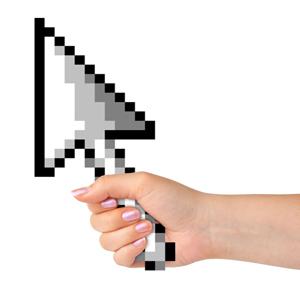 Pirmajās datora dienās vienīgais veids, kā izveidot saskarni ar termināli, bija caur tastatūru, bez peles. Protams, toreiz lielākā daļa operētājsistēmu darbojās komandrindas interfeisā, tāpēc pele nebija īsti nepieciešama. Bet mūsdienās, kad mums ir pieejamas peles, tiek uzdots jautājums - vai jūs produktīvi izmantojat peli?
Pirmajās datora dienās vienīgais veids, kā izveidot saskarni ar termināli, bija caur tastatūru, bez peles. Protams, toreiz lielākā daļa operētājsistēmu darbojās komandrindas interfeisā, tāpēc pele nebija īsti nepieciešama. Bet mūsdienās, kad mums ir pieejamas peles, tiek uzdots jautājums - vai jūs produktīvi izmantojat peli?
Pele dod mums lielu kontroli divās dimensijās - atlasot, velkot, pieskaroties, divreiz pieskaroties un daudz ko citu. Tomēr ko darīt, ja jūs varētu uzlabot Windows peles izmantošanas efektivitāti par būtisku faktoru? Ja racionalizējat peles vadību pēc iespējas mazāk darbību, jūs patiešām varat palielināt savu produktivitāti. Lūk, kā.
Piezīme: viss šajā rakstā ir pārbaudīts un apstiprināts operētājsistēmai Windows 7. Iespējams, ka tie nedarbosies iepriekšējās vai nākamajās versijās (piemēram, XP un 8).
Racionalizējiet peles saīsnes
Ja kādreiz esat izmantojis Windows datoru, jūs droši vien zināt, ko dara peles kreisā un labā poga: kreisais klikšķis ir izvēles rīks, kas ļauj vilkt vienumus apkārt, kamēr atveras labais klikšķis augšā a
konteksta izvēlne 7 satriecoši rīki, lai uzlabotu labo peles taustiņa izvēlni [Windows]Windows labo peles taustiņu izvēlne ir funkcija, kuru mums bieži var uzskatīt par pašsaprotamu, taču tā patiešām var atvieglot mūsu dzīvi. Pieredzējuši lietotāji, iespējams, to nemaz tik daudz neizmanto, uzzinājuši visu nepieciešamo ... Lasīt vairāk progresīvākām darbībām. Bet vai jūs zinājāt, ka Windows ir aprīkots ar vairākiem citiem noderīgiem peles saīsnēm?- Ctrl + kreisais klikšķis. Ja noklikšķināšana ar peles kreiso taustiņu ļauj atlasīt vienumu, tad, nospiežot Ctrl, jūs varat atlasīt vairākus vienumus vienlaikus. Tas ir ļoti noderīgi, ja jums ir nepieciešams izgriezt vai kopēt noteiktu failu grupu, taču tie ir izkaisīti milzīgā dokumentu mapē.
- Shift + kreisais klikšķis. Ja Ctrl ļauj atlasīt vairākus failus vienā, tad Shift ļauj izvēlēties vairākus pēc kārtas failus uzreiz. Būtībā, ar peles kreiso taustiņu noklikšķiniet uz viena faila, pēc tam Shift + ar kreiso peles taustiņu noklikšķiniet uz cita faila un katrs fails starp šiem diviem failiem tiks atlasīti kā grupa.
- Shift + kreisais taustiņš vēlreiz. Lieliska lieta, noklikšķinot uz Shift, ir tā, ka tā darbojas arī tekstā. Neatkarīgi no tā, vai atrodaties pārlūkprogrammā Firefox, Chrome, Microsoft Word vai kur citur, noklikšķinot kaut kur un pēc tam noklikšķinot uz Shift + noklikšķiniet citur, viss teksts starp šiem diviem punktiem tiks izcelts.
- Ctrl + velciet. Kad esat atlasījis failu (vai vairākus failus), velkot tos, varat turēt taustiņu Ctrl, un Windows to darīs kopija šos failus uz jauno galamērķi.
- Shift + velciet. Kad esat atlasījis failu (vai vairākus failus), velkot tos, varat turēt taustiņu Ctrl, un Windows to darīs pārvietot šos failus uz jauno galamērķi, t.i., izgriezt un ielīmēt.
- Ctrl + ritināšanas ritenis. Ja peli satur ritināšanas ritenis, jūs, iespējams, to izmantojat tikai mapju un tīmekļa lapu ritināšanai. Tomēr, ritinot, turot nospiestu Ctrl, ritināsit, bet tuvināt un attālināt. Tas ir lieliski piemērots vietnēm, kuras ir grūti lasīt (teksts kļūs lielāks). Windows Explorer ikonas kļūs lielākas.
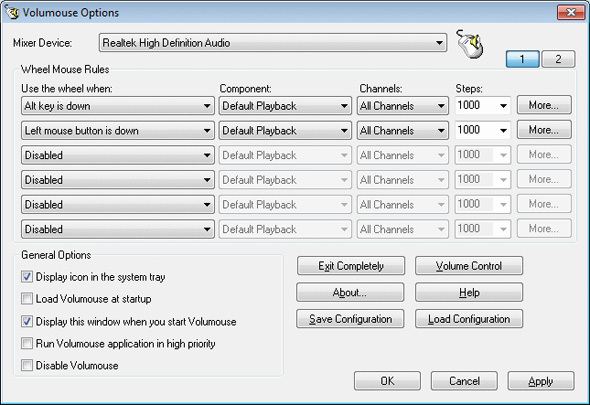
Vai jūs redzat, ka bieži maināt skaņas līmeni? Es nedomāju, ka tā ir ļoti izplatīta problēma, bet es to ciešu, un es esmu pārliecināts, ka daži no jums, kas cieš līdzīgi, arī tur. Šeit ir problēmas būtība: ir sāpīgi noklikšķināt uz šīs sīkās ikonas stūrī ikreiz, kad vēlaties mainīt Windows skaļumu.
Es zinu, ka tur ir multimediju tastatūras, kas ar vienkāršu taustiņa nospiešanu var pakāpeniski mainīt skaļumu lidojuma laikā. Arī vairums klēpjdatoru to var izdarīt. Bet, ja vēlaties to izdarīt ātri un viegli, izmantojot tikai peli, Volumouse ir tas, ko vēlaties.
Izmantojot Volumouse, viss, kas jums jādara, ir ritināt uz augšu vai ritināt uz leju (izmantojot peles ritināšanas ritenīti), un attiecīgi mainīsies skaļums. Varat konfigurēt programmu, lai mainītu skaļumu tikai, ritinot īpašos apstākļos, piemēram, ja Alt tiek turēts nospiests. Volumouse ir pietiekami konfigurējams, lai jūs varētu to iestatīt darbam arī uz katru lietojumprogrammu. Turklāt tas ir bez maksas!
Pārbaudiet Ereza dziļāks pārskats par Volumouse Ekrāns ir pārāk gaišs, skaļruņi pārāk skaļi? Nelietojiet izmisumā: izmantojiet Windows operētājsistēmu Volumouse!Ja jūsu izvēlētā rādītājierīce ir pele (nevis klēpjdatora skārienpaliktnis), tad, protams, neizmantojat tikai tās pogas - arī tās ritināšanas ritenis ir diezgan daudz jāizmanto. Bet ... Lasīt vairāk .
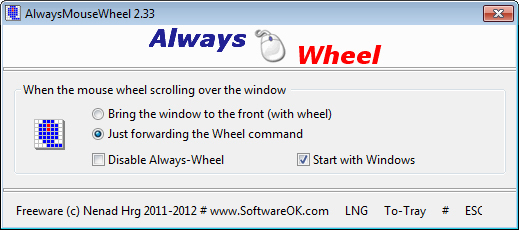
Šī ir lieliska maza programma, kas izdara nelielu soli ikdienas datora lietošanā: tā vietā, lai jums būtu jākoncentrē logs pirms jums var ar to mijiedarboties, AlwaysMouseWheel ļauj izmantot peles riteni uz jebkura loga, pa kuru peles rādītājs virzās, pat ja tas neatrodas fokuss. Šī varētu būt nišas programma, bet tiem, kas var atrast tās lietojumu, tā faktiski ir diezgan glīta.
Pēc izvēles varat to iestatīt tā, lai, izmantojot ritināšanas riteni, AlwaysMouseWheel pievērstu logu fokusam. Tas varētu nešķist milzīgs laika vai pūļu ietaupījums 10 padomi, kā efektīvāk palīdzēt jums nosūtīt e-pastuLabākais padoms, ko esmu dzirdējis par e-pastu un e-pasta produktivitāti, ir - neatbildiet uz e-pasta ziņām vispirms no rīta. Tas ir mazliet paradoksāli, bet taisnība, ka e-pasts un produktivitāte ir loģistikas galvās ... Lasīt vairāk , bet mana personīgā pieredze saka, ka šī ir viena no tām funkcijām, kurā jūs pat nenojaušat, cik lielisks tas ir, līdz tas ir pagājis.
AlwaysMouseWheel ir pilnīgi bezmaksas, un tai nav nepieciešama instalēšana (piemēram, tā ir pārnēsājama).
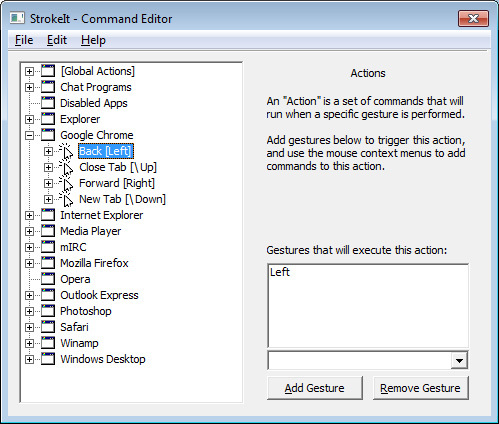
Tam, kas šķiet diezgan ilgu laiku, peles žesti ir kļuvuši par funkciju, kuru daudzi atzīst par peles vadības nākotni. Es domāju, ka ietekme radās skārienekrāna ierīces Kapacitīvs vs. Rezistīvie skārienekrāni: kādas ir atšķirības?Kapacitīvas un pretestīgas skārienekrāna ierīces mūsdienās ir visur, taču kāda ir atšķirība un kā tās darbojas? Lasīt vairāk kas tagad paļaujas uz pārvilkšanu un izspiešanu un visādiem shenaniganiem, lai veiktu ļoti daudzas darbības. Es nekad nebiju īsti peļu žestu cienītājs.
Bet StrokeIt piedāvā peles žestu risinājums 18 svarīgi skāriena žesti operētājsistēmā Windows 10Pieskāriena žesti ir kā skārienpaliktņa un skārienekrāna īsinājumtaustiņi. Un, izmantojot Windows 10, tie beidzot ir kļuvuši noderīgi! Mēs jums parādīsim, kā piekļūt visam pieskārienu žestu potenciālam. Lasīt vairāk kas var patiešām uzlabot jūsu Windows pieredzi. Izmantojot StrokeIt, jūs varat saistīt noteiktu peles žestu ar noteiktu datora komandu (piemēram, Ctrl + Alt + K), un katru reizi, kad veicat šo žestu, komanda tiek izpildīta. Žesti tiek veikti, nospiežot labo peles taustiņu.
StrokeTam ir arī daži pielāgojumi. Dažus žestus var izmantot visā pasaulē, bet citus - tikai tad, kad fokusā ir noteiktas programmas. Tos visus varat iestatīt iestatījumos. Lai gan StrokeIt nāk ar desmitiem iepriekš iestatītu kustību ar žestiem, jūs varat izveidot arī savu. Augsti ieteicams.
StrokeIr personīgai lietošanai bez maksas. Komerciāliem lietotājiem ir paredzēts 10 dienu izmēģinājums, pirms jums jāiegādājas licence par USD 10 USD.
Secinājums
Lai pareizi lietotu datoru, pele lielākoties nav īsti nepieciešama. Es domāju, ja pele nomira, jūs joprojām varēsit 90% no tā, ko parasti darāt datorā, izmantojot tikai tastatūru: pārlūkot, rediģēt, izslēgt utt. Bet pele to visu padara tik daudz vienkāršāku un laikietilpīgāku. Ja vēlaties palielināt peles efektivitāti, ņemiet vērā iepriekš sniegtos padomus un programmas. Viņi visi ir lieliski un ļoti noderīgi.
Vai ir kādi citi ieteikumi, kā pilnveidot peles izmantošanu sistēmā Windows? Lūdzu, dalieties ar viņiem komentāros. Man būtu prieks viņus dzirdēt.
Attēlu kredīti: Pele rokā caur Shutterstock
Džoelam Lī ir B.S. datorzinātnēs un vairāk nekā sešu gadu profesionālajā rakstīšanas pieredzē. Viņš ir MakeUseOf galvenais redaktors.